
Sa han-ay sa mga produkto nga gihimo sa HP, adunay daghang mga aparato nga multifunctional - pananglitan, PRO M125RA gikan sa linya sa laserjet. Ang ingon nga kagamitan mahimo usab nga magtrabaho sa mga standard nga drayber nga nasulat sa mga bintana, apan sa gihapon girekomenda nga mag-instalar sa usa ka angay nga software, labi na alang sa Windows 7.
Pag-download sa mga Driver sa HP Laserjet Pro MFP M125RA
Mahimo ka makakuha usa ka software sa serbisyo alang sa kini nga MFP sa daghang kadali nga paagi. Hinuon, kinahanglan nga tagdon, bisan pa, nga ang pagpili sa usa ka partikular nga pamaagi nagdepende sa daghang mga hinungdan, mao nga gitambagan ka namon sa una sa tanan nga gipresentar, ug dayon pagpili.Pamaagi 1: HP Suporta sa Kapanguhaan
Gikan sa punto sa pagtan-aw sa kahilwasan ug kasaligan, ang kamalaumon nga kapilian mag-load sa mga drayber gikan sa Web portal sa Web sa Tiggama, himoa kini nga pamaagi ug labi pa ka oras.
Pagsuporta sa panid sa website sa HP
- Gamita ang link sa ibabaw aron ma-download ang partition sa suporta sa kompanya. Sunod, gamita ang yunit sa pagpangita diin mosulod sa Laserjet Pro MFP M125RA, ug dayon i-klik ang "Idugang".
- Ang usa ka panid nga gipahinungod sa tig-imprinta karon magbukas. Ang una nga butang nga kinahanglan nimong buhaton sa kini mao ang pagsala sa drayber ug pagpahawa sa operating system. Aron mahimo kini, i-klik ang "I-edit" nga butones ug gamiton ang mga lista nga makita.
- Pagkahuman kinahanglan nga mag-scroll sa site sa ubos, sa seksyon nga adunay mga resulta. Sa naandan, alang sa ingon nga mga aparato, ang labing angay nga bersyon sa software nakit-an nga "hinungdanon." Gamita ang button sa Upload aron magsugod sa pag-download sa package.
- Paghulat hangtod nahuman ang pag-download, pag-adto sa direktoryo sa installer ug pagdagan kini.
GUSTO! Siguruha nga ang MFP konektado sa PC ug giila sa sistema!
Sa HP installer sugod sa bintana, tan-awa ang lista sa na-install nga software. Kung wala nimo kinahanglana ang bisan unsang mga gipresentar nga mga sangkap, posible nga i-disable ang pag-instalar pinaagi sa pag-klik sa "Pagpili sa mga programa nga gi-install".
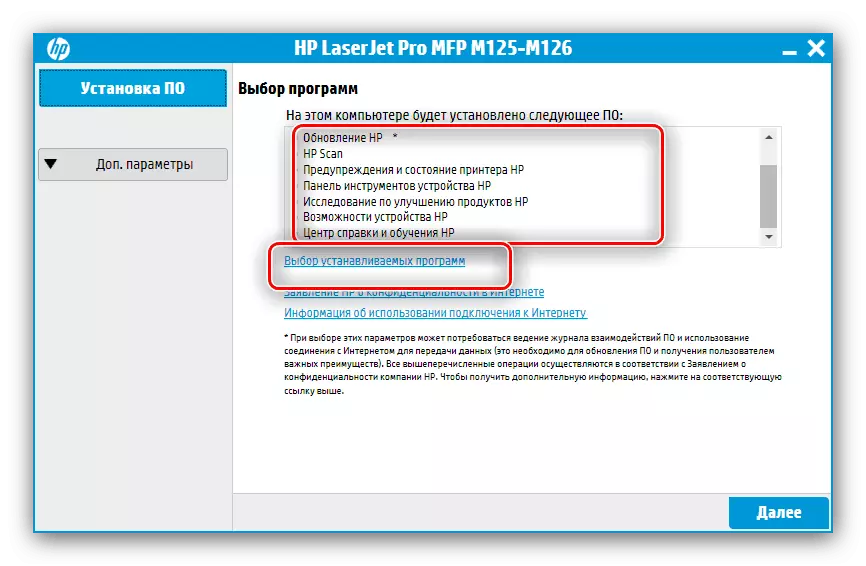
Nahuman kini nga operasyon, i-klik ang "Sunod" aron masugdan ang pag-instalar.
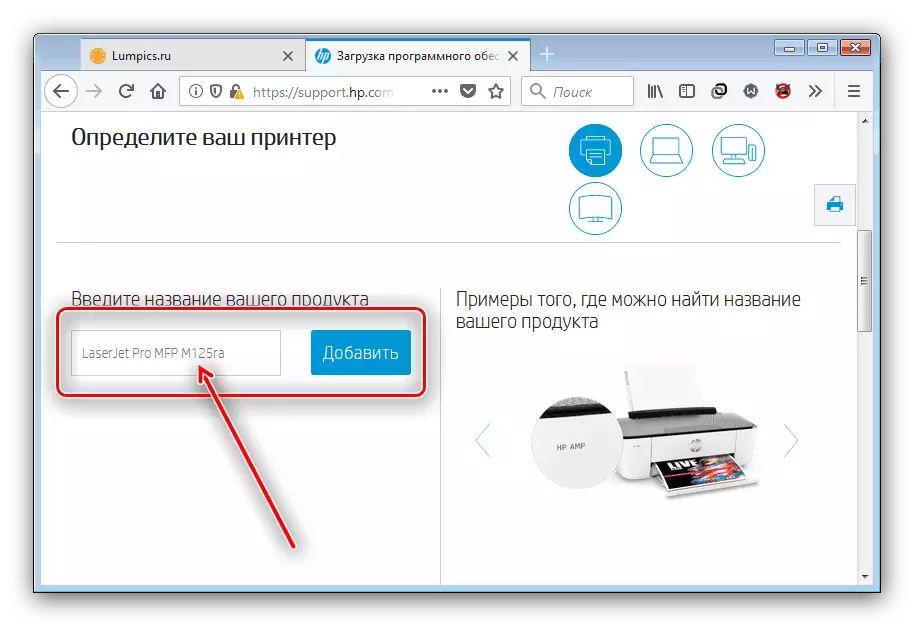
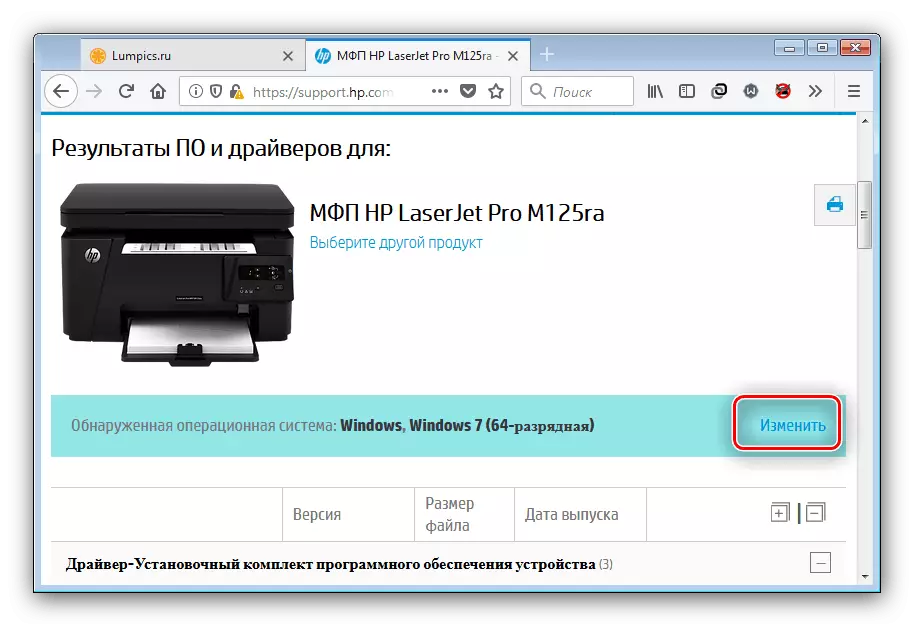
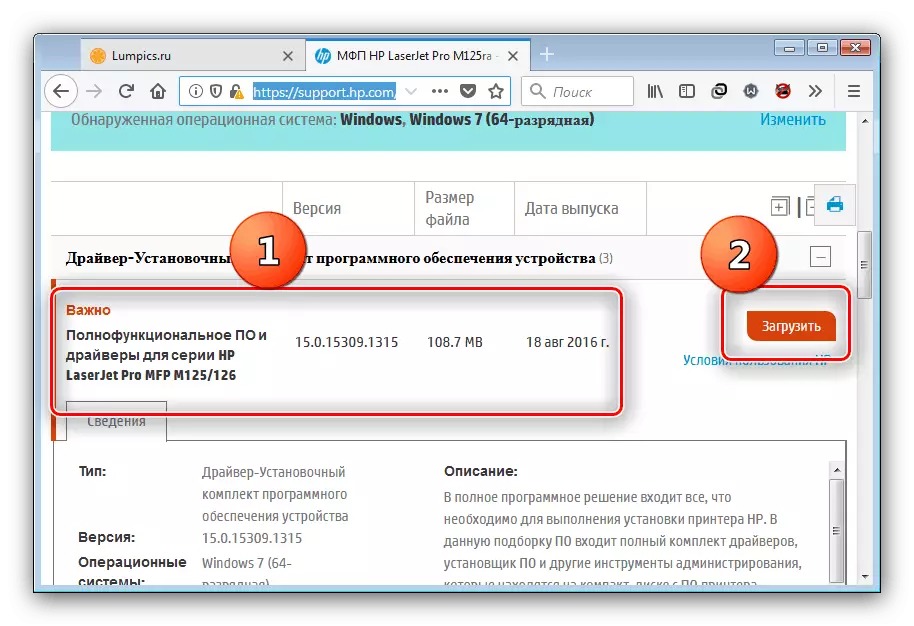
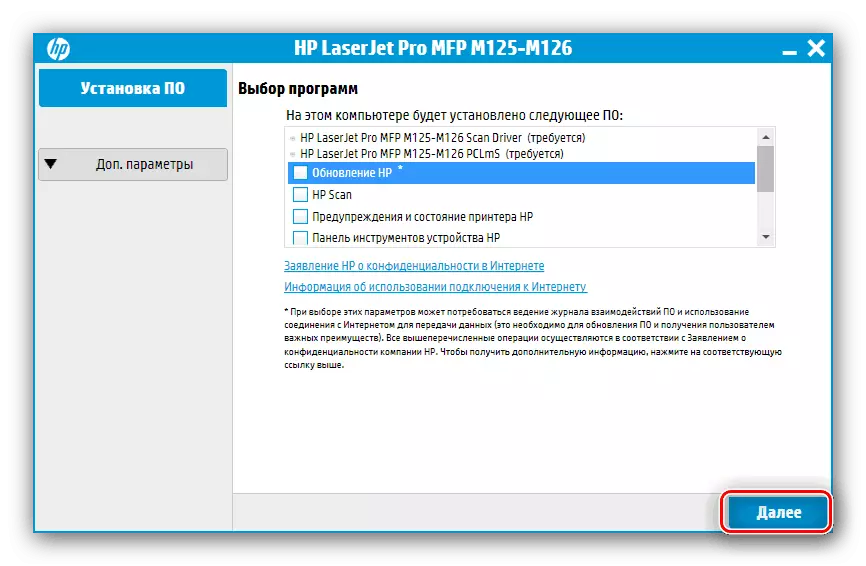
Sunod, buhaton sa HP Installer ang tanan nga trabaho nga independente - maghulat ka lamang sa signal sa pag-install ug pagsira sa bintana.
Pamaagi 2: HP Utility Utility
Ang paggamit sa opisyal nga site dili kanunay sayon, mao nga si Hewlett-Packard naghimo usa ka espesyal nga programa aron mapadali ang proseso sa pag-install sa mga driver sa mga aparato niini. Mahimo nimo i-download kini nga software pinaagi sa pakisayran sa ubos.
Pag-download sa Updeter gikan sa HP
- Gamita ang HP Support Assistant Link aron ma-download ang file sa pag-install sa programa.
- I-load ang mga gamit sa pag-setup ug pagdagan kini. Ang pag-install sa Tabang sa Suporta sa HP dili lahi sa ubang mga aplikasyon sa Windows ug mahitabo kung wala ang pag-apil sa gumagamit - ang usa ra ang kinahanglan nga magkuha sa usa ka Lisensya sa Lisensya.
- Pagkahuman, ang aplikasyon magbukas. Magsugod sa pagpangita alang sa mga update pinaagi sa pagpadayon sa angay nga butang sa main window.
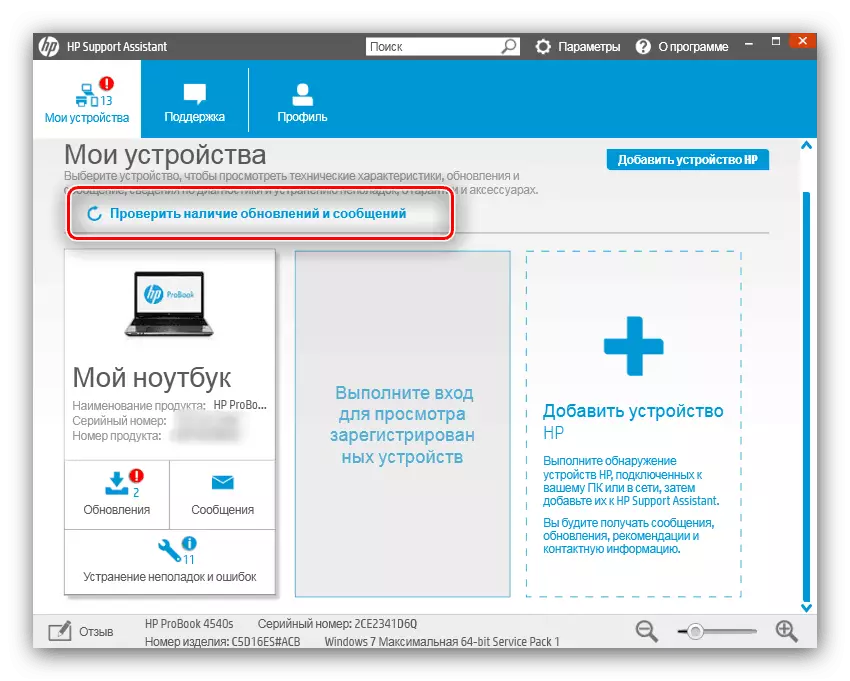
Ang proseso mogahin og panahon, magmapailubon.
- Human ma-download ang lista sa mga magamit nga update, mobalik ka sa batakan nga menu sa assistant nga caliper. Pag-klik sa button nga "Update" sa Impormasyon Block sa MFP.
- Ang sunod nga lakang mao ang pagpili sa usa ka pakete alang sa pag-download ug pag-install. Labing lagmit, usa ra nga magamit nga kapilian ang makita - susihon kini ug i-klik ang "Pag-download ug pag-install".
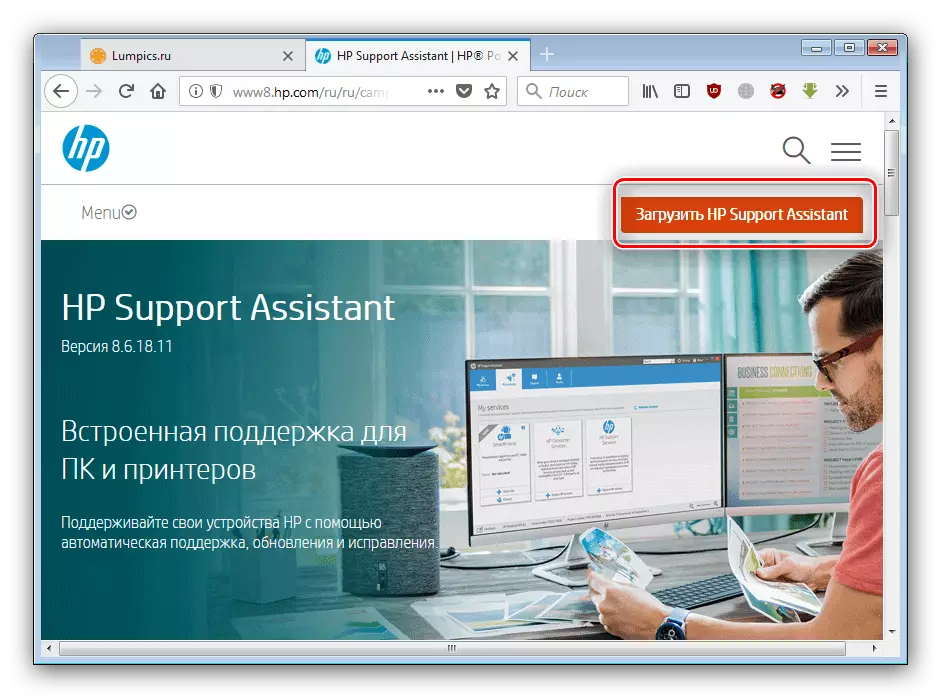
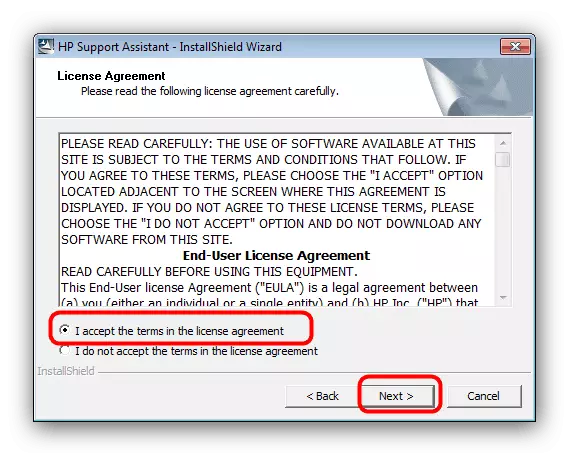
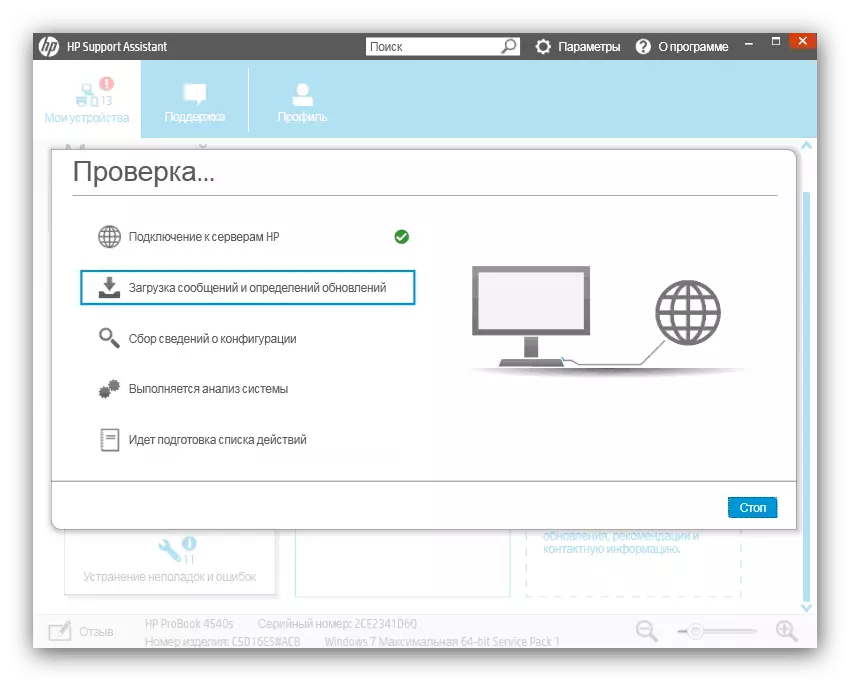
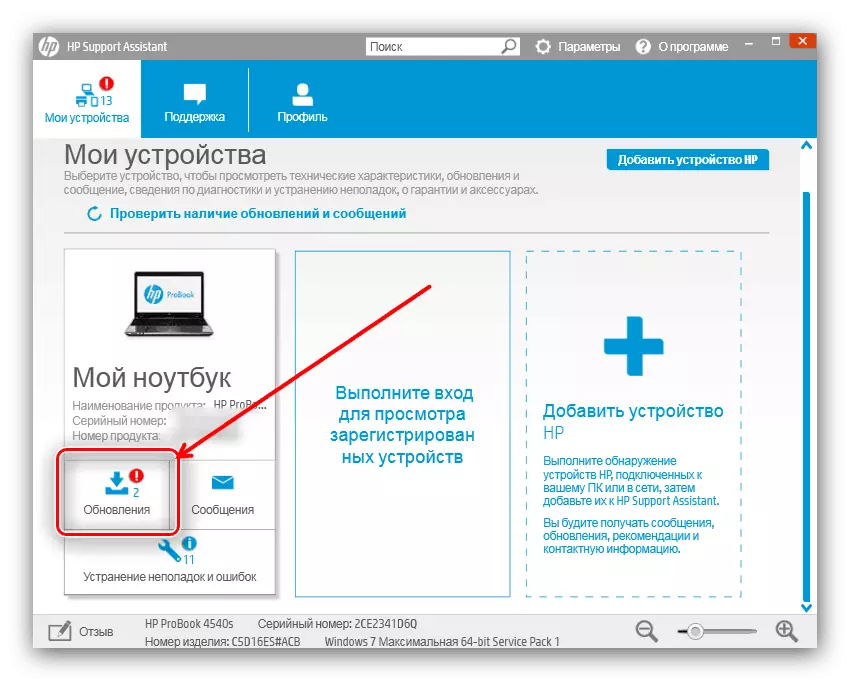
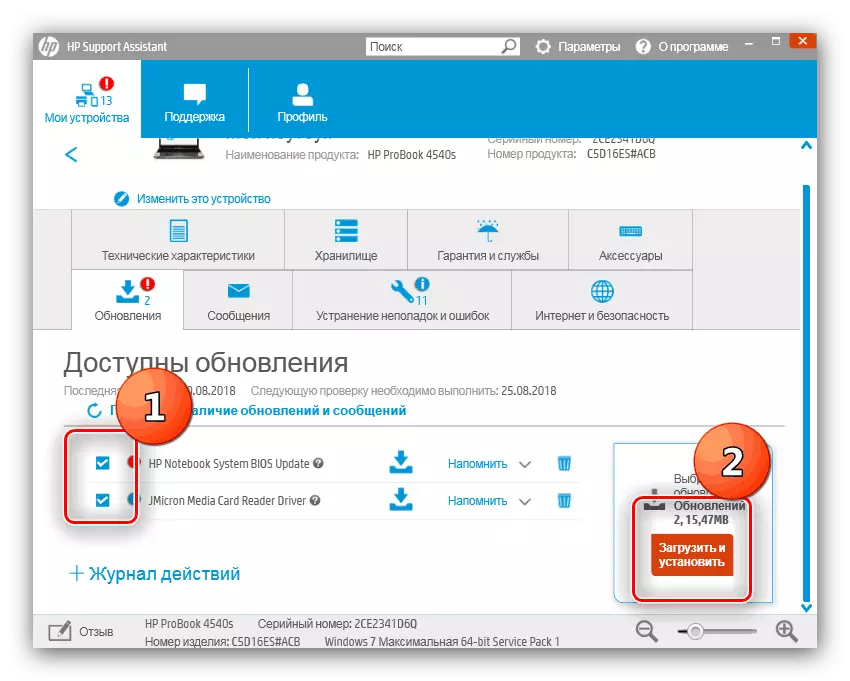
Sama sa kaso sa pag-install sa mga drayber gikan sa usa ka kapanguhaan sa suporta, ang nahabilin sa programa mao ang buhaton sa imong kaugalingon.
Paagi 3: Third-Party Upsitors
Kung ang mga opisyal nga kapilian alang sa pagdawat sa mga drayber dili angay kanimo, sa imong serbisyo ang pagpili sa mga solusyon sa ikatulo nga partido, nga ang usa nga gigamit sa unibersal nga mga programa alang sa pagpangita sa nawala nga software sa serbisyo. Gusto namon nga madani ang imong atensyon sa produkto nga gitawag nga drayber nga solusyon, nga usa ka maayo kaayo nga himan aron makab-ot ang mga katuyoan nga gibutang sa kini nga artikulo.
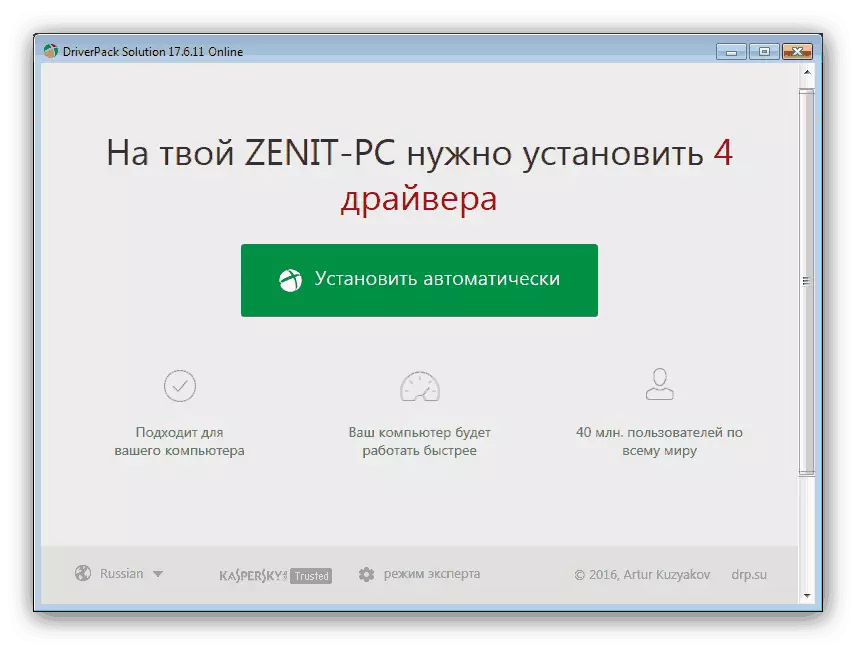
Leksyon: Paggamit sa Solusyon sa Driverpack aron ma-update ang mga drayber
Siyempre, kini nga programa mahimong dili moabut. Sa ingon nga kaso, ang among site adunay usa ka kinatibuk-an nga pag-upn sa mga pag-update sa ikatulo nga partido, nga girekomenda usab namon ang pamilyar sa imong kaugalingon.
Magbasa pa: Mga programa alang sa pag-install sa mga drayber
Pamaagi 4: ID multifunction device
Sa pagpangita sa mga drayber, ang ngalan sa hardware sa tig-imprinta nga gikonsiderar makatabang usab, aron mahibal-an kung diin gikan ang "Device Manager". Padalihon namon ang buluhaton - ang ID sa gipiho nga MFP ingon niini:
USB \ VID_03F0 & PID_222A
Kini nga code kinahanglan nga makopya ug gamiton sa mga espesyalista nga site. Ang labi ka detalyado nga giya alang sa kini nga pamaagi makit-an usab.

Magbasa pa: Pagpangita alang sa mga drayber sa hardware
Pamaagi 5: Instrinmasyon sa System
Sa paghulagway sa miaging desisyon, gihisgotan namon ang tagdumala sa aparato sa Windows. Daghang mga tiggamit ang wala mahibal-an o nakalimtan ang bahin sa mapuslanon nga kapilian sa pag-update sa mga drayber nga gigamit kini nga produkto. Wala'y kinahanglan nga piho nga pamaagi sa kahanas nga gikinahanglan ug gisakup sa gamay nga panahon, apan kini nagdepende sa katulin ug kalidad sa koneksyon sa Internet.
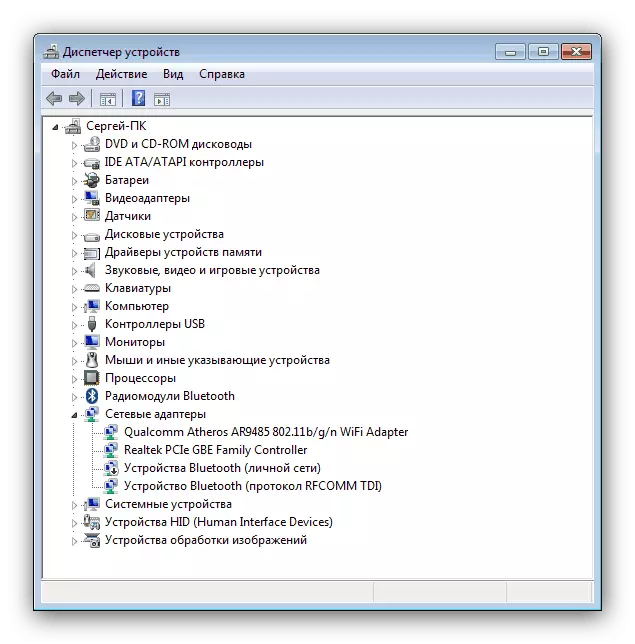
Magbasa pa: Pag-update sa drayber pinaagi sa mga himan sa sistema
Konklusyon
Siyempre, ang lista sa mga kapilian alang sa pag-install sa mga drayber sa HP Laserjet Pro MFP M125RA nagsugyot og pagpanghilabot sa sistema, o pagkinahanglan mga kahanas. Ang mga pamaagi nga gihubit sa ibabaw angay alang sa bisan unsang kategorya sa mga tiggamit.
